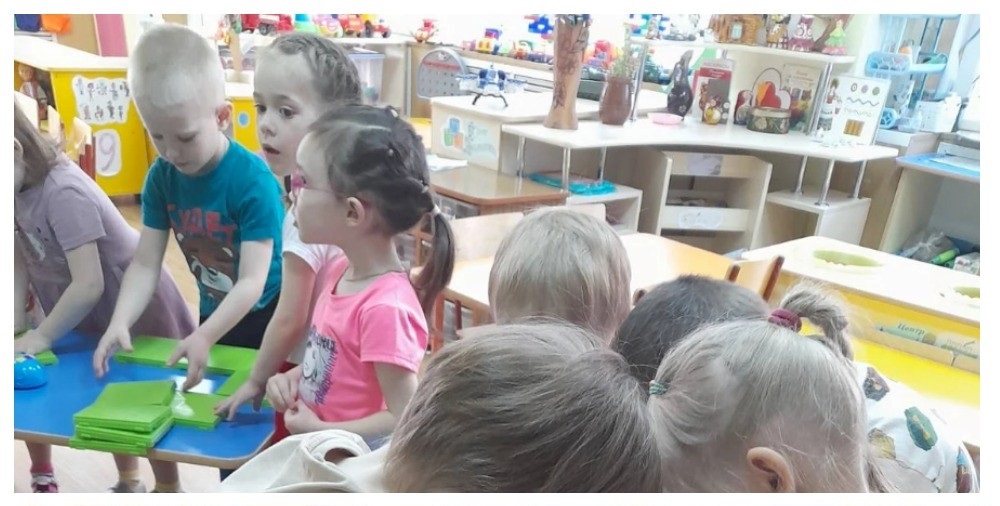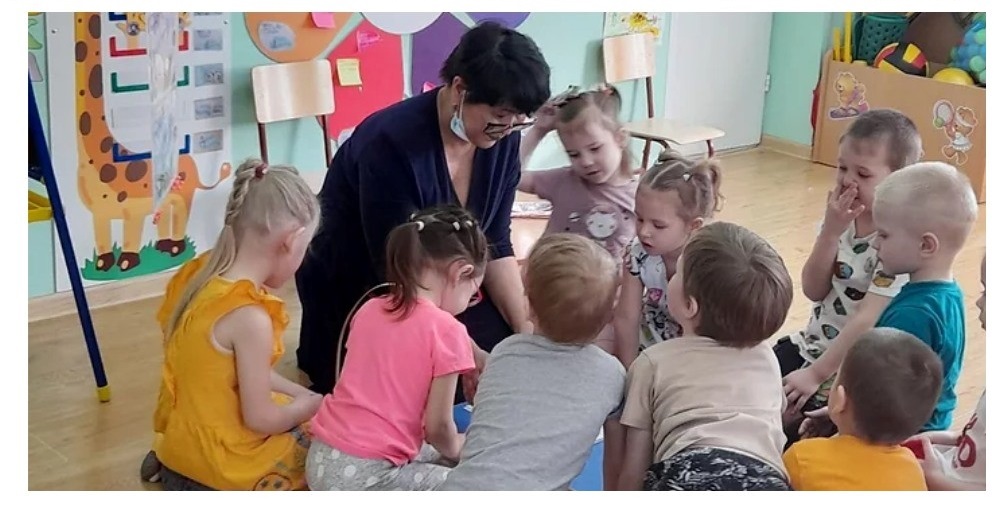1 слайд.Здравствуйте, уважаемые коллеги, представляю вам свой опыт работы “Веб-квесты как форма взаимодействий всех участников образовательных отношений”
2 слайд. Проведя анализ опыта работы современных педагогов дошкольников, применяющих технологию веб-квест обосновала для себя значимость данного направления в развитии познавательной активности детей и эффективного вовлечения родителей в воспитательно-образовательный процесс.
3 слайд. В ходе веб-квеста ребёнок совместно с родителями ищет, анализирует и обобщает полученную информацию.
4 слайд. Роль веб-квеста в жизни воспитанника определяется взаимодействием сторон триады «родитель – ребенок – детский сад». Беседы с детьми определили проблему сегодняшнего дня, - родители очень редко общаются со своими детьми ссылаясь на занятость, но тем не менее воспитанники утверждают, что мама с папой сидят с телефоном.
5 слайд. Как переключить внимание родителей на ребенка не меняя привычный уклад времяпровождения членов семьи? Очень увлекательно, при совместном прохождении веб-квестов.
6 слайд. Ориентируясь на востребованность решения возникшей ситуации в детском сообществе группы уже внедряю образовательный веб-квест. На данный момент технология в стадии апробации, но уже видны положительные результаты.
7 слайд. Продукт взаимодействия на страницах веб-квестов. Показатели обратной связи - информация об интересных фактах, видео с рассказами, придуманными сказками и загадками.
8 слайд. Важным достоинством этой технологии является ее гибкость, ведь тему веб-квеста можно подобрать разную.
Коллеги, скажите пожалуйста, какая тематика может отражаться в веб-квестах?
Верно, квесты могут быть по конкретной теме или в их совокупности, комплексными по определенной тематике.
9 слайд. Научная новизна веб-квеста заключается в оптимизации педагогического взаимодействия при реализации перспективных направлений формирования информационных и коммуникативных компетенций воспитанников. Данный формат позволяет расширить рамки образовательного пространства.
10 слайд. В веб-квесты интересно не только играть, но и создавать. Берни Додж, автор технологии. Квестом он назвал сайт, содержащий проблемное задание и предполагающий самостоятельный поиск информации в сети Интернет.
А вы хотели бы научиться создавать веб-квесты?
Замечательно! А пока я вас знакомлю, остальным коллегам предлагаю ознакомиться со структурой веб-сайта пройдя по QR- коду.
Существует множество сервисов для создания веб-квестов. Удобно использовать Google сайт. В нем доступный интерфейс.
11 слайд. Для начала работы необходимо войти в свой аккаунт, выбрать сервиз Google диск, зайти в него и нажать кнопку "Создать", но мы за вас это уже сделали.
12 слайд. Коллеги, я Вас познакомлю только с первыми шагами, с азами создания сайта для разработки веб-квеста. Итак, следуем указанному алгоритму.
13 слайд. У вас открылся стартовый экран?, - это рабочая область, которая условно по умолчанию разделена на два блока: шапка заголовка и пространство - холст, где можно размещать функциональные и информационные блоки, в правом верхнем углу мы видим окно. Данное окно состоит из трёх разделов:
"Вставка", а именно то, что мы хотим вставить на нашу страницу. "Страница" - это создание и управление страницами и соответственно "Темы".
Давайте, в левом верхнем углу заполним название сайта, например, - квест. Далее можно изменить изображение. Как это сделать?
14 слайд. При наведении на шапку предлагаются варианты. Остановим свое внимание на изображении. Нажимаем на стрелку, здесь предлагаются два способа. При выборе элемента "Загрузить", картинка выбирается в персональном компьютере.
15 слайд При элементе "Выбрать", переходим в галерею, где сайт предлагает готовые шаблоны, но также можно воспользоваться другими функциями. Предлагаю Вам, уважаемые коллеги, выбрать заставку из верхнего ряда.
16 слайд. В разделе "Вставка" доступна панель вставки различных элементов страницы. Весь их список можно увидеть прокручивая панель инструментов вниз.
17 слайд. С оформлением заголовка довольно всё просто, при наведении появляется контекстное меню. Обратите внимание на инструменты форматирования текста. Заголовок можно перемещать. При движении, на заднем плане, вы увидите привязку, так называемую сетку, она выполняет две функции, - широкие полоски соединяют, а узкие разделяют. Маркеры, синие точки - увеличивают или уменьшают текстовое поле.
18 слайд. Веб-квест формируется из страниц с различными заданиями, ссылками на другие веб-сайты, видео, аудио, мультимедийных интерактивных упражнений.
Как добавить страницу? Может кто-то уже догадался? Нажимаем на плюсик, создаем страницу .
19 слайд. На панели навигации находим строку "Главная страница". Наводим курсором мышки на на три кнопки. Вышел перечень действий.
Пожалуйста прочитайте вслух то, что можно сделать. Выбираем: "Добавить подстраницу" и даем ей название.
20 слайд. Коллеги, если нужно скрыть подстраницу, чтобы она не появлялась в меню сайта, то на панели инструментов выбираем строку "Скрыть с панели навигации".
21 слайд. Хочется подчеркнуть, что отличительной чертой веб-квеста является переход по страницам. Его можно реализовать используя кнопки, стрелки, картинки при помощи ссылок.
Рассмотрим некоторые элементы управления сайтом. Нас интересуют выделенные красным цветом. По завершению операций на панели управления следует нажать на кнопку предварительного просмотра.
Во-первых, чтобы убедится в том, что интерфейс корректно отображается на гаджетах и в некоторых браузерах.
Во-вторых, выяснить для себя, нравится ли дизайн страницы или сайта в целом.
В третьих, это дает возможность увидеть недочеты и провести правку.
22 слайд. Готовый сайт или веб-квест перед сохранением редактируем в разделе доступа, где выбираем необходимый пункт, а после нажимаем на кнопку "Готово"
23 слайд. В завершении нужно опубликовать образовательный веб-квест в Интернете. Прошу Вас кликнуть мышкой в правом верхнем углу на кнопку "Опубликовать” и выйдет окно.
В верхней строчке запрашивается веб-адрес. Пожалуйста, придумайте название и впишите английскими буквами. Строка высветится красным цветом, если такой адрес уже существует, но если всё в порядке, то проявится синяя кнопка с разрешением "Опубликовать".
24 слайд. Материал для публикации исключает плагиат, поэтому мы пользуемся либо ссылками, либо создаем эксклюзив. На страницах моих веб-квестов представлены авторские видео и интерактивные упражнения, рисунки именно те, что в свободном доступе или с логотипом.
Коллеги, благодарю за внимание, если вам понравился опыт работы, то Вы можете более подробно ознакомится с ним на персональном сайте в разделе “Детям”.
Презентация https://drive.google.com/file/d/12QBoxC-PnELV9P63_JZqK9wTsQzTVCvt/view?usp=sharing
Буклет https://drive.google.com/file/d/1x_L-4ztVgr6GoksRptk26I-MQunINXQe/view?usp=sharing